Ynhâldsopjefte
Wylst wurkje mei in grutte databank, moatte jo miskien in list mei gegevens of tekst oanmeitsje út de opjûne databank. As jo it mei de hân dogge, sil it jo in protte tiid kostje. Excel hat wat funksjes en formules wêrmei jo jo list maklik kinne meitsje út it gegevensberik. Hjoed yn dit artikel sille wy guon metoaden demonstrearje om listen te meitsjen fan berik yn excel.
Download Practice Workbook
Download dit oefenblêd om te oefenjen wylst jo dit lêze artikel.
Excel-Create-List-From-Range.xlsx
List meitsje fan Range yn Excel (3 metoaden)
1. List meitsje fan berik troch in dellûklist te meitsjen
In dellûklist meitsje is in geweldige manier om listen te meitsjen fan in opjûn berik. Mei in útklaplist kinne jo alle spesifike gegevens yn sekonden selektearje. Hjir yn dizze seksje sille wy twa soarten útklaplisten besprekke by it meitsjen fan in list út in berik. Om mear te witten oer de útklaplist, Klik hjir!
i. Unôfhinklike dellûklist
In Unôfhinklike dellûklist is wêr't jo jo gegevens frij kinne kieze en d'r is gjin automatyske bywurking fan de gegevens. Litte wy leare!
Stap-1:
Hjir yn 'e opjûne situaasje wurde guon nammen fan' e boeken en films jûn yn 'e "Boeknamme" en de kolom "Filmnamme" . Wy moatte in dellûklist meitsje fan dit berik fan gegevens. Om dit te dwaan, meitsje twa kolommen mei de namme "BoekList" en "Filmlist" oeral yn it wurkblêd. Under dy kolommen sille wy ús útklaplist meitsje.
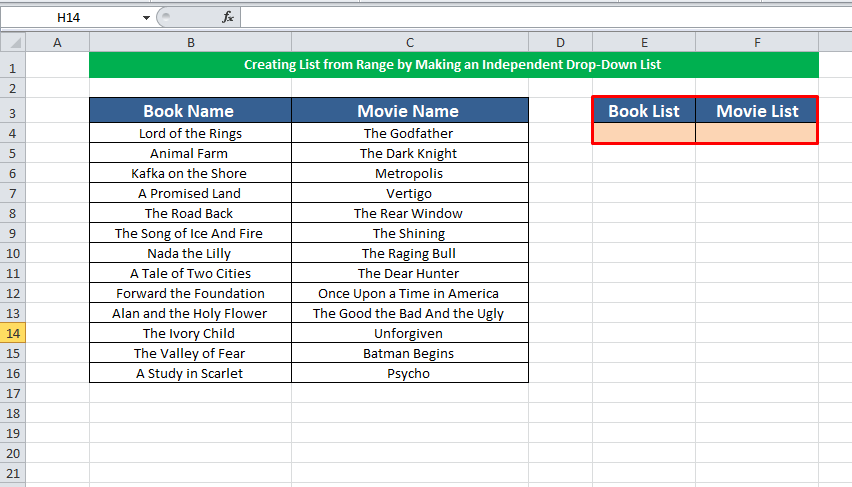
Stap-2:
Klik no op sel E4 ûnder de kolom Boekenlist , gean nei Data en klikje dan op Datavalidaasje .
E4→Data →Gegevensvalidaasje

Stap-3:
In datavalidaasjefinster ferskynt. Kies List as kritearia foar gegevensvalidaasje, klikje op it Boarnefjildpictogram  om jo gegevensboarne te selektearjen.
om jo gegevensboarne te selektearjen.

Selektearje jo gegevens út it boek Namme kolom ( $B$4:$B$16) , en klik op OK om troch te gean
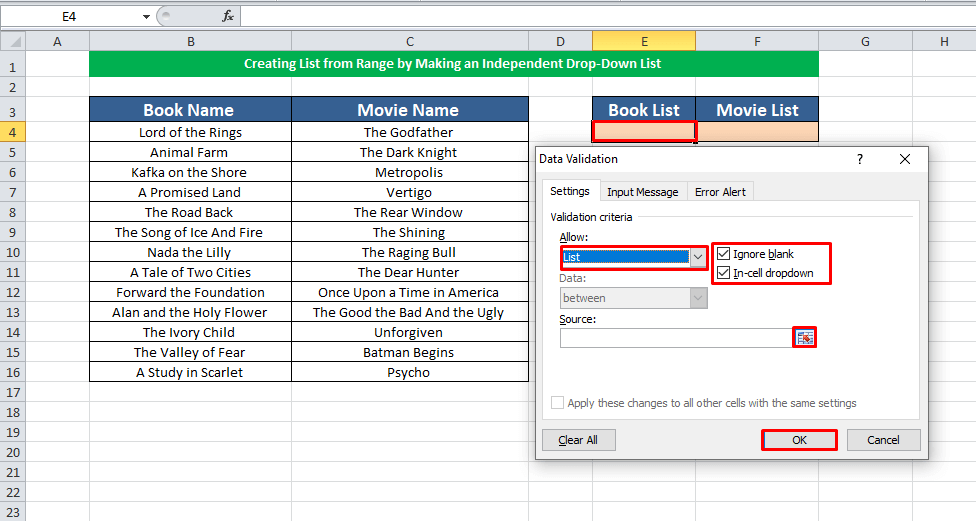
En ús útklaplist fan de boeknamme gegevenslist wurdt oanmakke.
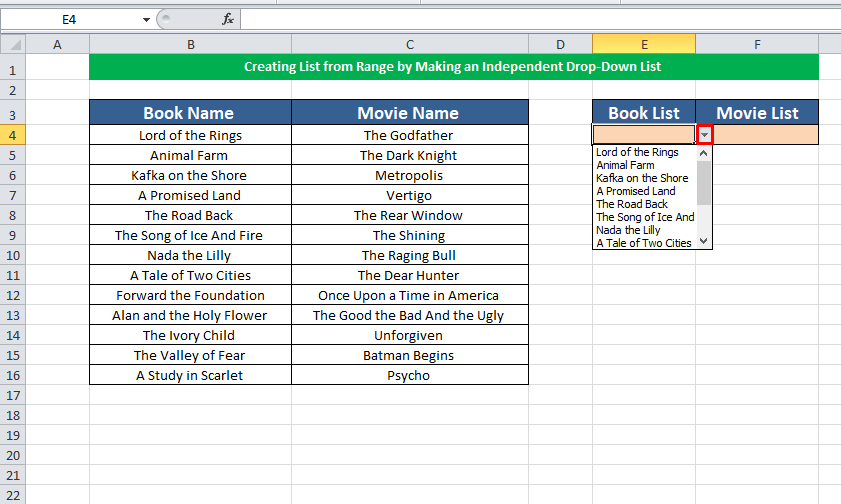
Stap-4:
Lyksa foar de Filmlist kolom, werhelje de folgjende prosedueres en selektearje yn it boarnefjild jo gegevens út 'e kolom Filmnamme ( $C$4:$C$16).
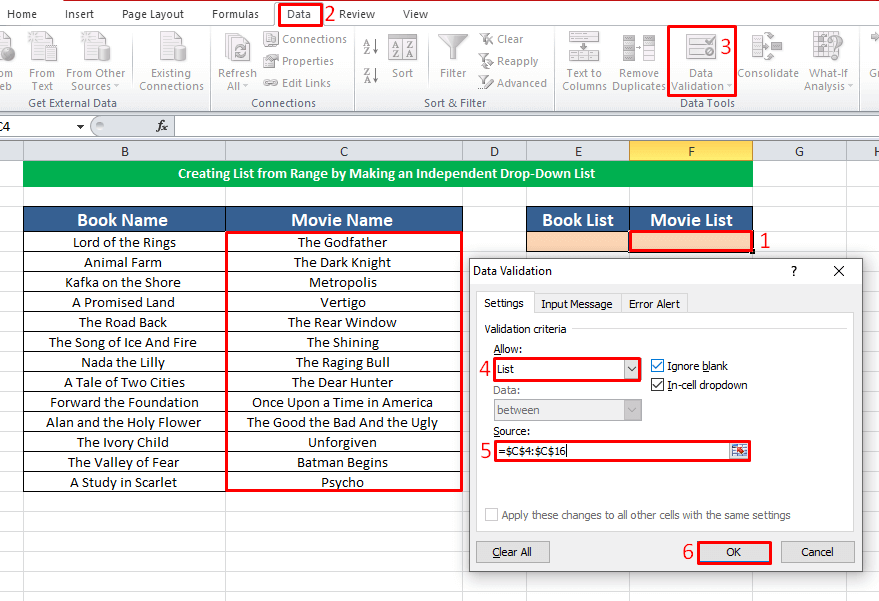
Klik op Okee om jo útklaplist te krijen. Dat is hoe't jo, troch in útklaplist te meitsjen, list meitsje kinne fan in gegevensberik.
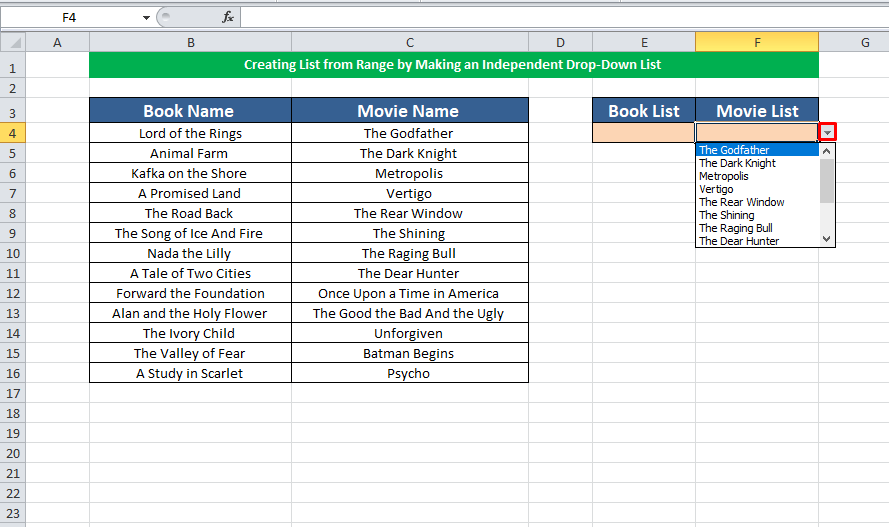
ii. Dynamic Drop-Down List
Stap-1:
In dynamyske dellûklist sil jo gegevens automatysk bywurkje. Om in dynamyske útklaplist te meitsjen, gean nei Data , klikje op Datavalidaasje . Kies List yn it datavalidaasjefinster as falidaasjekritearia. Yn it boarnefjild, ynfoegje de funksje OFFSET . De formule isthis,
=OFFSET($B$4,0,0,COUNTIF($B$4:$B$100,""))Wêr,
- Referinsje is $B$4
- Rijen en kolommen is 0
- [hichte] is COUNTIF($B$4:$B$100,"")
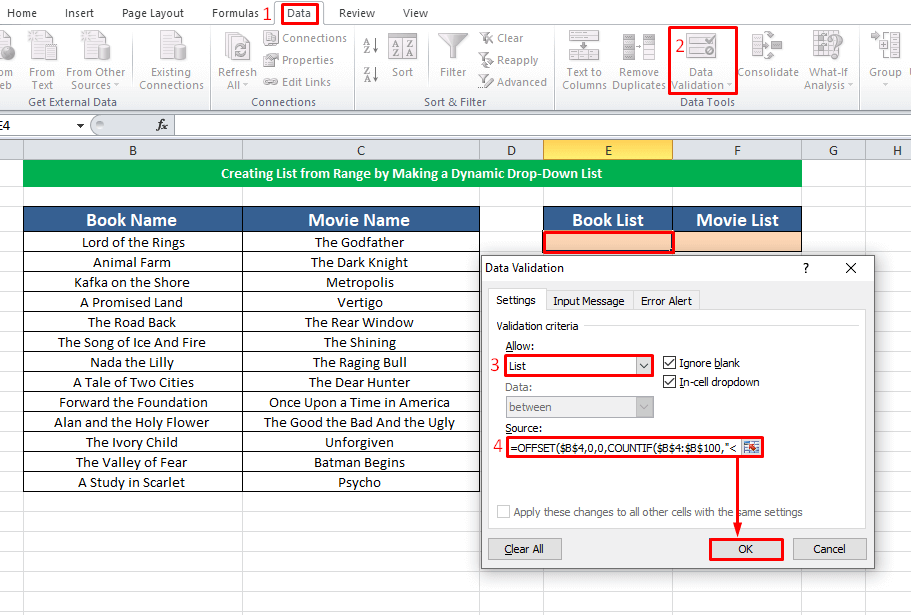
Klik op Ok om troch te gean. Us dynamyske útklaplist is oanmakke.
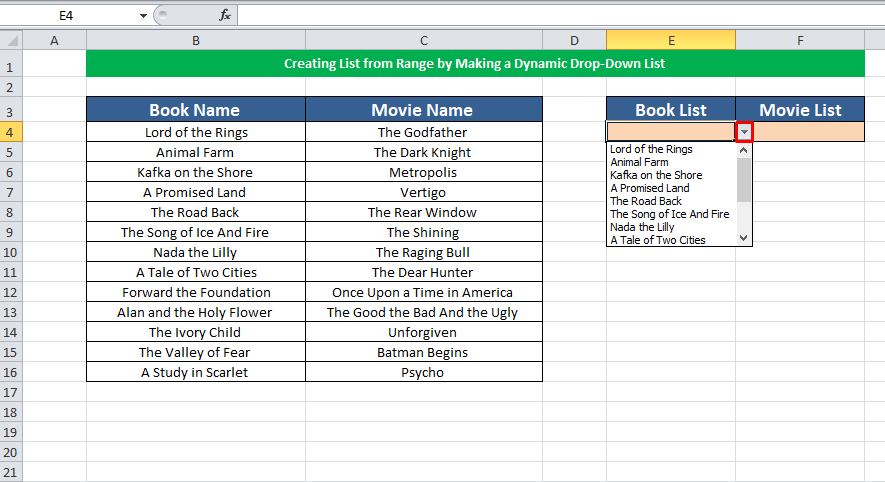
Om te kontrolearjen oft dizze list dynamysk is of net, wiskje wat gegevens út ús gegevensberik. Dan sille wy sjen dat de útklaplistgegevens ek bywurke wurde.
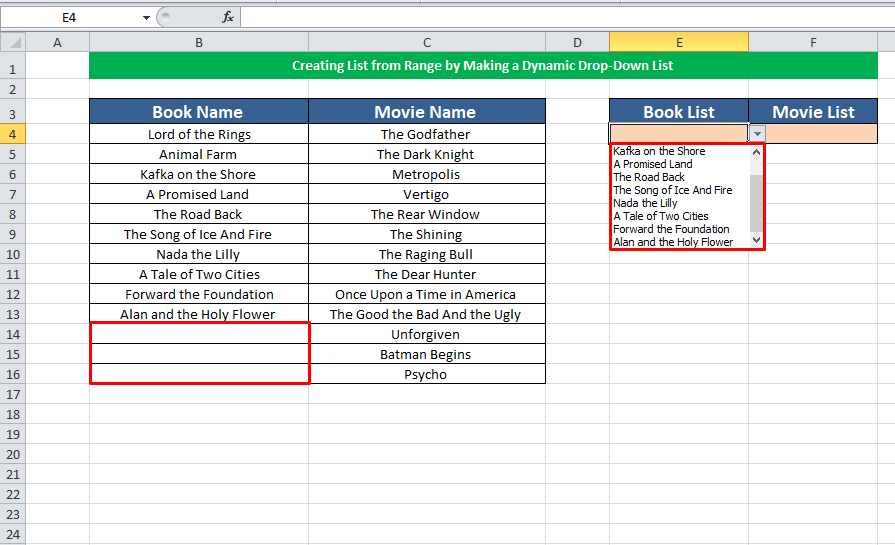
Lês mear: Hoe kinne jo dynamyske ôfhinklike dropdownlist meitsje yn Excel
Stap-2:
Doch no foar de filmlist itselde as wy demonstreare foar de boeknammelist. En foar dit gefal is de OFFSET formule,
=OFFSET($C$4,0,0,COUNTIF($C$4:$C$100,"" ) 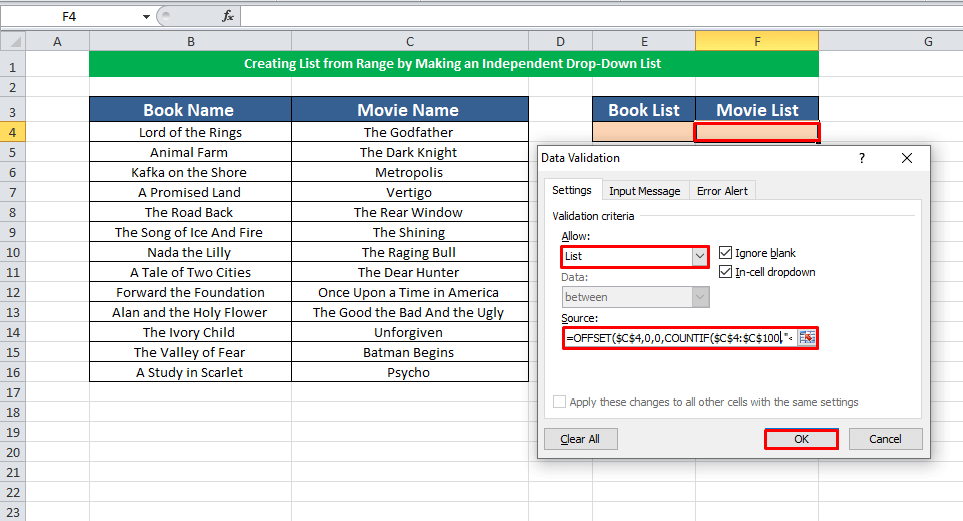
Klik op Okee om jo dynamyske útklaplist te meitsjen fan in opjûn berik.
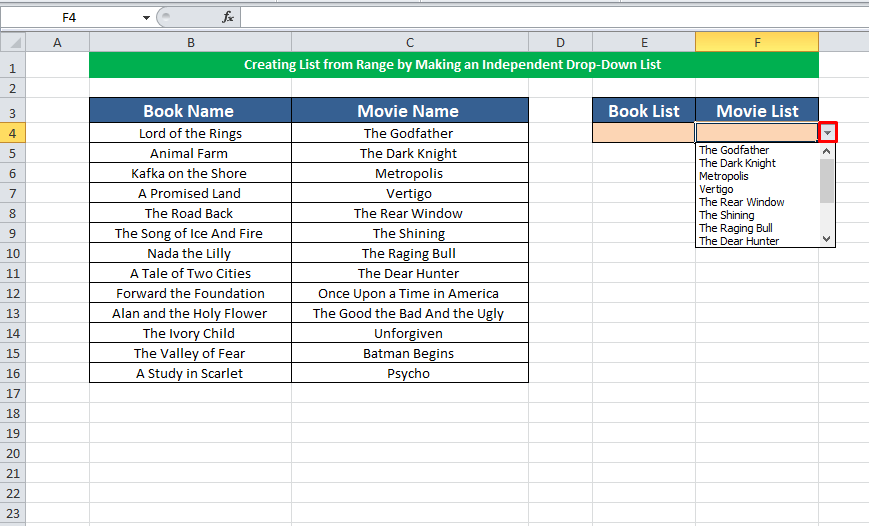
2. List meitsje fan berik mei Excel VBA
Mei de Excel VBA kinne wy maklik in list meitsje fan in opjûne berik fan gegevens. Om it te learen litte wy dizze prosedueres folgje.
Stap-1:
Wy sille itselde gegevensblêd brûke foar dizze proseduere. Druk earst op CTRL +F11 om it ûntwikkeldersfinster te iepenjen.
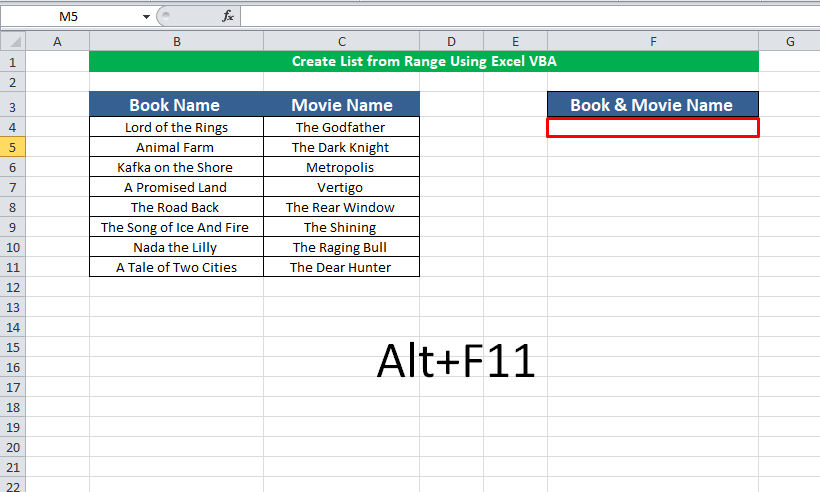
Stap-2:
In nij finster ferskynt. Hjir Rjochtsklik op it blêd dêr't jo de koade VBA tapasse wolle. Selektearje yn de beskikbere opsjes Ynfoegje, klikje op Module.
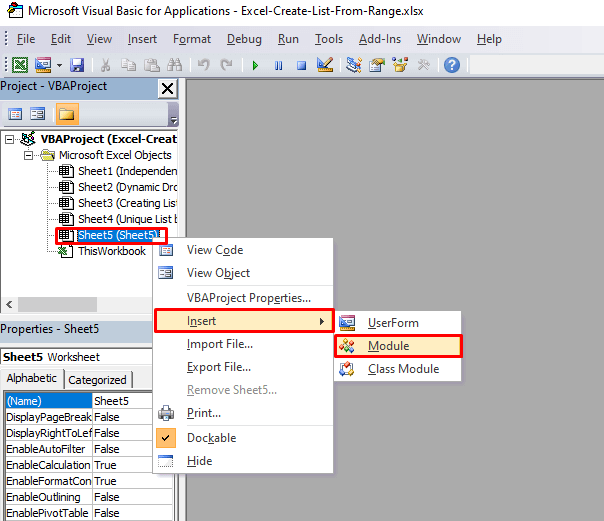
Stap-3:
Yn it nije finster,skriuw jo VBA -koade op. Wy jouwe hjir de koade.
4401
Jo kinne it ynfierberik feroarje neffens jo eask. Klik op it Utfiere -ikoantsje.
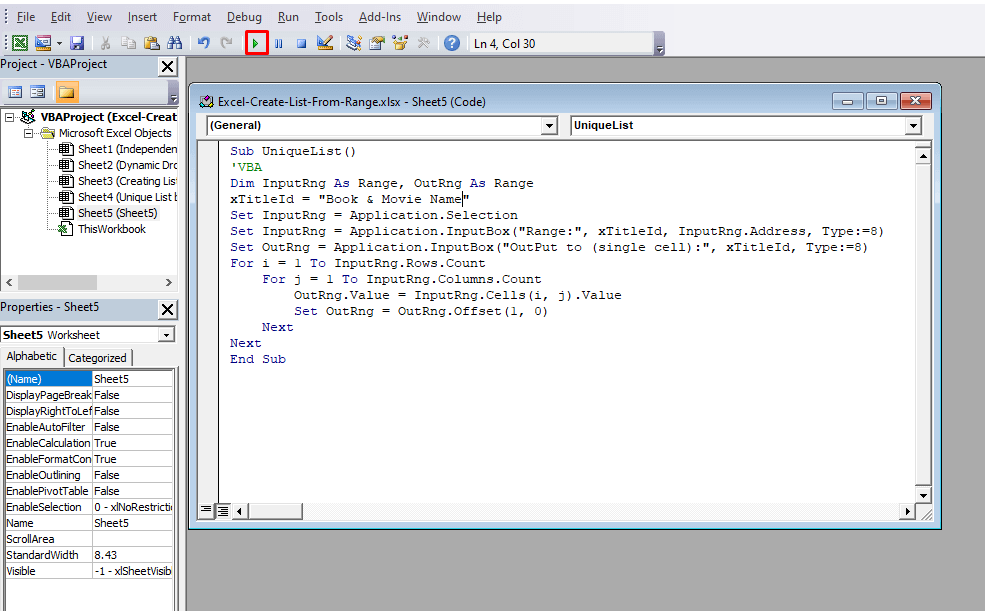
Stap-4:
In nij finster ferskynde. Fier hjir it berik fan gegevens yn wêrmei jo in list sille meitsje. Klik op Okee om troch te gean.
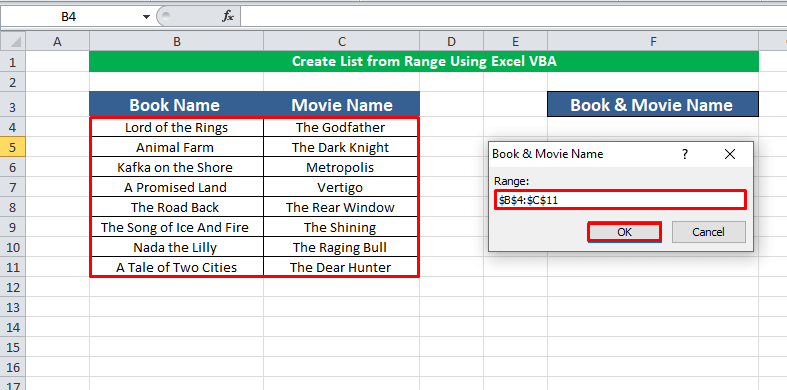
Selektearje no yn it útfierfinster de sel wêr't jo jo list krije wolle.
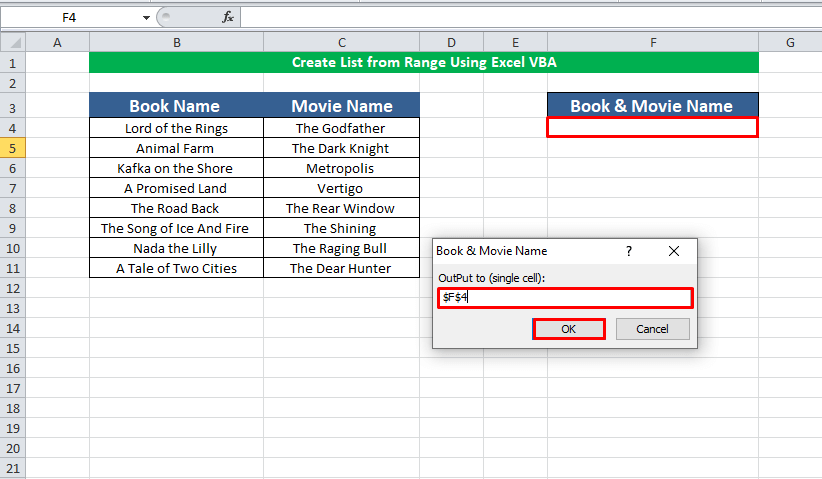
Klik op Ok om jo list te krijen. En ús wurk is dien.
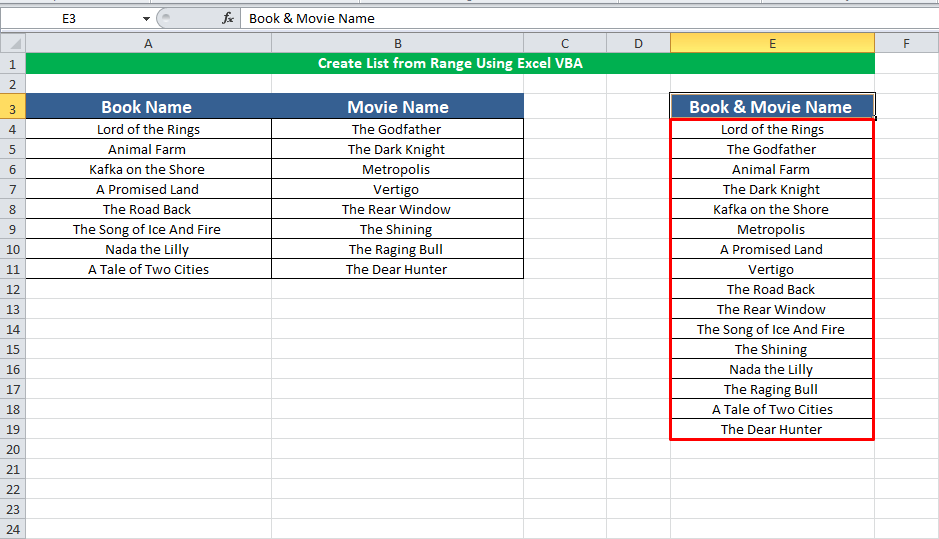
3. List meitsje fan berik basearre op in kritearium
Yn dizze seksje sille wy in list meitsje fan in gegevensberik basearre op kritearia.
Stap -1:
Yn it folgjende foarbyld krije wy wat boek- en filmnammen yn 'e kolom Boek- en filmnamme . Yn de kolom wurde guon nammen werhelle. No sille wy út dizze kolom in unike list meitsje wêrby't elke namme mar ien kear ferskynt.
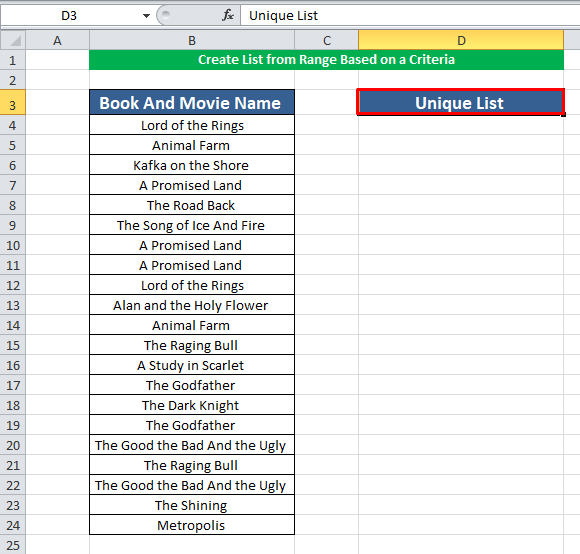
Stap-2:
In sel D4 ûnder de kolom Unike List , tapasse de INDEX mei de MATCH formule. Foegje de wearden yn en de definitive formule is,
=INDEX(B4:B24,MATCH(0,COUNTIF($D$3:D3,B4:B24),0))Wêr,
- List is B4:B24
- Look_Value foar MATCH funksje is 0
- It berik foar de funksje COUNTIF is $D$3:D3
- Kriterium is B4:B24
- Wy wolle de EKAKTE oerienkomst( 0 ).

Dizze formule is in arrayformule. Dus, druk op “CTRL+SHIFT+ENTER” om dizze formule ta te passen
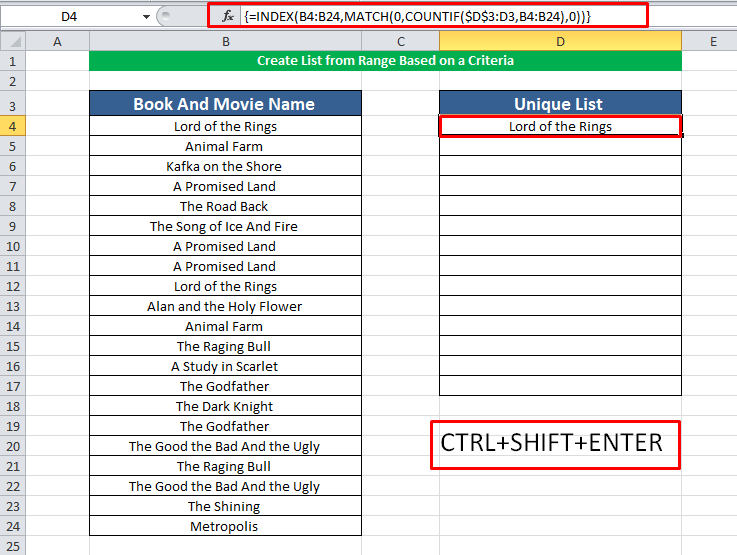
Stap-3:
Pas no deselde formule op de rest fan de sellen om it einresultaat te krijen.
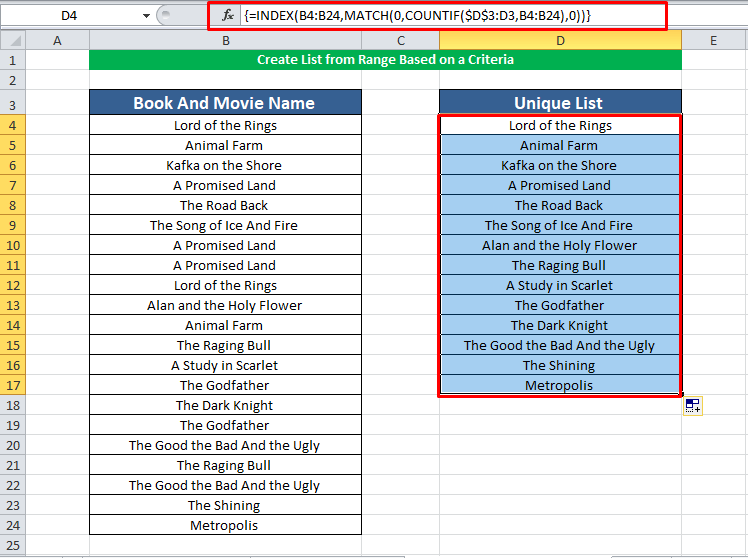
Quick Notes
➤Om foar te kommen flaters, tink om te kontrolearjen Lege negearje en In-sel Dropdown.
➤Troch it meitsjen fan in dynamyske útklaplist, Soargje derfoar dat de selferwizings absolút binne ( lykas $B$4 ) en net relatyf (lykas B2 , of B$2 , of $B2)
➤ Druk op CTRL+SHIFT+ENTER om in arrayformule ta te passen.
Konklúzje
Hjoed hawwe wy trije ferskillende prosedueres besprutsen om in list te meitsjen. út it opjûne berik. Hoopje dit artikel bewiist nuttich foar jo. As jo suggestjes of betizing hawwe, binne jo fan herte wolkom om reaksjes te jaan.

